Hoe verander je DNS op iPhone of iPad?
Wat is DNS?
Vandaag wil ik graag delen hoe je DNS kunt cambiare op iPhone of iPad. En laten we eerst leren wat DNS is.
DNS staat voor Domain Name System. Het is een systeem dat domeinnamen vertaalt naar IP-adressen. Elk apparaat dat verbinding maakt met internet krijgt een uniek IP-adres toegewezen, een reeks cijfers die de locatie van het apparaat op internet identificeert. IP-adressen kunnen echter moeilijk te onthouden en te gebruiken zijn voor mensen. Dat is waar DNS om de hoek komt kijken.
DNS werkt als een telefoonboek voor internet. Wanneer u een domeinnaam in uw webbrowser typt, zoals 'google.com', vraagt uw apparaat een DNS-server om die domeinnaam te vertalen naar een IP-adres. De DNS-server zoekt het IP-adres op dat bij die domeinnaam hoort en stuurt het terug naar je apparaat. Uw apparaat gebruikt vervolgens dat IP-adres om verbinding te maken met de door u opgevraagde website.
DNS is een cruciaal onderdeel van de internetinfrastructuur. Het stelt gebruikers in staat om toegang te krijgen tot websites en andere online bronnen met gemakkelijk te onthouden domeinnamen in plaats van lange reeksen getallen te moeten onthouden. DNS helpt ook de snelheid en efficiëntie van internetverbindingen te verbeteren, waardoor apparaten snel en gemakkelijk de bronnen kunnen vinden die ze op internet nodig hebben.
Hoe DNS op iPhone te cambiare
Soms moet u uw DNS om vlot netwerk op te maken iOS, maar je weet niet hoe het moet. Volg deze gedetailleerde gids om het te krijgen.
Sluit WIFI aan en voer de volgende stappen uit.
1. Ga naar Instellingen en open WLAN of WI-FI.

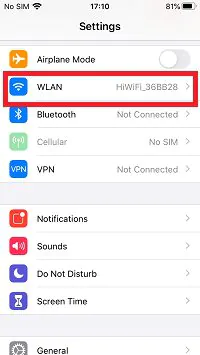
2. Tik op de knop "i", zoek "DNS wijzigen" en tik erop.
3. Selecteer "Handmatig" en verwijder de bestaande DNS-server.
4. Voeg twee DNS-servers toe en tik op "Opslaan".
We gebruiken bijvoorbeeld 8.8.8.8 en 114.114.114.114 IP-adressen van DNS-servers. Het is dezelfde methode om andere gewenste DNS-servers toe te voegen.
Opmerking: als je de vorige DNS-server opnieuw wilt gebruiken, ga dan terug naar ‘DNS configureren’, selecteer ‘Automatisch’ en tik op ‘Opslaan’. De laatste DNS-server komt terug.
Het bovenstaande zijn de gedetailleerde stappen voor het cambiare van DNS op de iPhone.
Recente Nieuws
- Super stylist
Speel het Super Stylist-spel en doe Fashion Makeover op personages
Als je geïnteresseerd bent in een mode-stylingspel, dan is dit superstylistspel om je te helpen...
- Super stylist
Download Super Stylist-cheats voor IAP gratis met Panda Helper
Als je wat informatie wilt weten over cheats van superstylisten, dan is dit artikel ...
- Super stylist
Top 10 games zoals Super Stylist App voor iOS 2024
Als je van mode- en stylingspellen zoals Super Stylist houdt en op zoek bent naar soortgelijke ervaringen op...
- Assoluto Racing
Assoluto Racing-tunes: de ultieme gids voor het maximaliseren van uw prestaties
Welkom in de wereld van Assoluto Racing, waar snelheid, precisie en afstemming samenkomen om…
- Assoluto Racing
Hoe de Assoluto Racing Mod APK te downloaden zonder jailbreak
Racegames zijn altijd een spannend onderdeel geweest van de ervaring van de gaminggemeenschap. Ze bieden…
- Assoluto Racing
De uitgebreide gids voor het beheersen van Assoluto Racing
In deze uitgebreide gids verkennen we de spannende wereld van Assoluto Racing, het hifi-racen…